[FIX] «Указанная учетная запись уже существует» (ошибка 1316) в мастере InstallShield
Некоторые пользователи Windows видят «Указанная учетная запись уже существует» (Ошибка 1316) при попытке установить или удалить определенные программы через InstallShield. Эта ошибка обычно возникает в продуктах Microsoft Office, в некоторых сторонних AV-пакетах и в служебных программах, таких как Nero или Checksoft.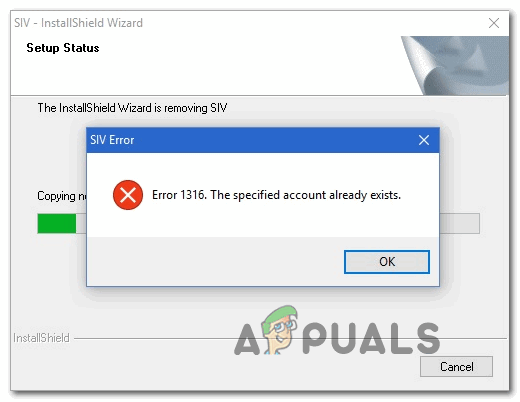
Поскольку этой проблеме часто способствует отсутствие доступа администратора, вы должны запустить это руководство по устранению неполадок, заставив программу установки работать с правами администратора (если вы сталкиваетесь с этой ошибкой при установке программы).
Программы для Windows, мобильные приложения, игры - ВСЁ БЕСПЛАТНО, в нашем закрытом телеграмм канале - Подписывайтесь:)
В случае, если вы видите ошибку «Указанная учетная запись уже существует» при попытке установить устаревшее приложение, вы можете обойти эту ошибку, настроив программу установки на запуск в режиме совместимости.
Имейте в виду, что в случае, если вы используете продукт безопасности Avast, этой ошибке может способствовать неправильная установка Avast Secure Browser. В этом случае удаление пакета безопасности должно решить эту проблему для вас.
Однако, если у вас возникла эта проблема при попытке удалить что-то, ваш лучший шанс исправить проблему – запустить программу установки и удаления неполадок программы и применить рекомендованное исправление.
Запуск установщика с правами администратора
Если вы сталкиваетесь с «Указанной учетной записью уже существует» (Ошибка 1316) при попытке установить стороннюю программу, возможно, установка завершится неудачно с этой ошибкой из-за того, что установщик не получил доступ администратора – Без это, возможно, установка не может быть завершена.
Некоторые пользователи, которые ранее сталкивались с той же проблемой, подтвердили, что наконец смогли решить эту проблему, заставив свою ОС открыть программу установки с правами администратора. Это решит большинство проблем, вызванных недостаточными правами на запись.
Чтобы открыть программу установки с правами администратора, просто щелкните ее правой кнопкой мыши и выберите «Запуск от имени администратора» из появившегося контекстного меню.
 Запуск установщика с правами администратора
Запуск установщика с правами администратора
Примечание. Когда вы увидите приглашение UAC (Контроль учетных записей), нажмите Да, чтобы предоставить доступ администратора.
Если открытие установщика с правами администратора не помогло в вашей ситуации, перейдите к следующему способу исправления, описанному ниже.
Запуск установщика в режиме совместимости (если применимо)
Если вы только сталкиваетесь с ошибкой «Указанная учетная запись уже существует» при попытке установить устаревшее приложение, которое изначально не было разработано для вашей версии Windows, вы можете столкнуться с проблемой совместимости – это обычно встречается в Windows 10 ,
Если этот сценарий применим, вы можете решить проблему, изменив Свойства установщика, заставив его работать в режиме совместимости со старой версией Windows.
Вот краткое руководство о том, как это сделать:
- Перейдите к расположению программы установки, которая вызывает ошибку, щелкните ее правой кнопкой мыши и выберите «Свойства» в контекстном меню.
 Щелкните правой кнопкой мыши и выберите «Свойства».
Щелкните правой кнопкой мыши и выберите «Свойства». - Как только вы окажетесь на экране «Свойства», выберите вкладку «Совместимость» в вертикальном меню вверху.
- Затем установите флажок «Запустить эту программу в режиме совместимости» и выберите «Windows 7» в раскрывающемся меню.
 Запуск установщика в режиме совместимости
Запуск установщика в режиме совместимости - Нажмите Применить, чтобы сохранить изменения, затем запустите установщик и посмотрите, сможете ли вы завершить операцию, не обнаружив того же сообщения об ошибке.
Если вы по-прежнему сталкиваетесь с той же ошибкой Указанная учетная запись уже существует, перейдите к следующему потенциальному исправлению ниже.
Запуск программы установки и удаления устранения неполадок
Если вы столкнулись с этой проблемой из-за общей проблемы, вы можете решить проблему автоматически, используя программу Microsoft Fix It для устранения наиболее распространенных проблем установки / удаления, которые в настоящее время возникают в Windows.
Несколько пользователей, которым мы пытаемся решить «Указанную учетную запись, уже существует» (Ошибка 1316), подтвердили, что ошибка была полностью исправлена после того, как они загрузили последнюю версию Устранения неполадок при установке и удалении программы, инициировали сканирование и применили ее. рекомендуемое исправление.
Примечание. Чтобы увеличить ваши шансы на успех, мы рекомендуем загрузить последнюю версию средства устранения неполадок, связанных с установкой и удалением программы, с официальной страницы загрузки Microsoft.
Если вы хотите развернуть это потенциальное исправление, следуйте приведенным ниже инструкциям, чтобы загрузить и запустить Устранение неполадок при установке и удалении программы и применить рекомендуемое исправление:
- Откройте браузер по умолчанию и посетите это официальная страница загрузки Microsoft, Оказавшись внутри, нажмите кнопку «Загрузить» и дождитесь загрузки утилиты Fix-It для загрузки.
- После завершения загрузки дважды щелкните файл .diagcab, который вы только что загрузили, и нажмите Да, если вас попросит UAC (Контроль учетных записей).
- В программе устранения неполадок при установке и удалении программы нажмите на расширенную гиперссылку, затем убедитесь, что флажок, связанный с Применить исправления, установлен автоматически, затем нажмите кнопку Далее, чтобы перейти к следующему меню.
- Подождите, пока начальный процесс сканирования не будет завершен, затем нажмите «Установка или удаление» (в зависимости от того, в какой ситуации вы видите «Указанная учетная запись уже существует»).
- Подождите, пока утилита не завершит сканирование на предмет проблемы, которую вы только что указали
- Далее вам будет предложено выбрать программу, которая вызывает ошибку. Прокрутите список программ до тех пор, пока не найдете ту, которая вызывает ошибку, щелкните один раз, чтобы выбрать ее, а затем нажмите Далее.
- Если найдено надежное исправление, следуйте инструкциям на экране, чтобы применить их.
Примечание. Если в итоге вы попытаетесь удалить программу с помощью средства устранения неполадок, и операция не удастся выполнить, выполните другие исправления. - Как только исправление будет успешно применено, перезагрузите компьютер (если это не произойдет автоматически) и посмотрите, устранена ли проблема.
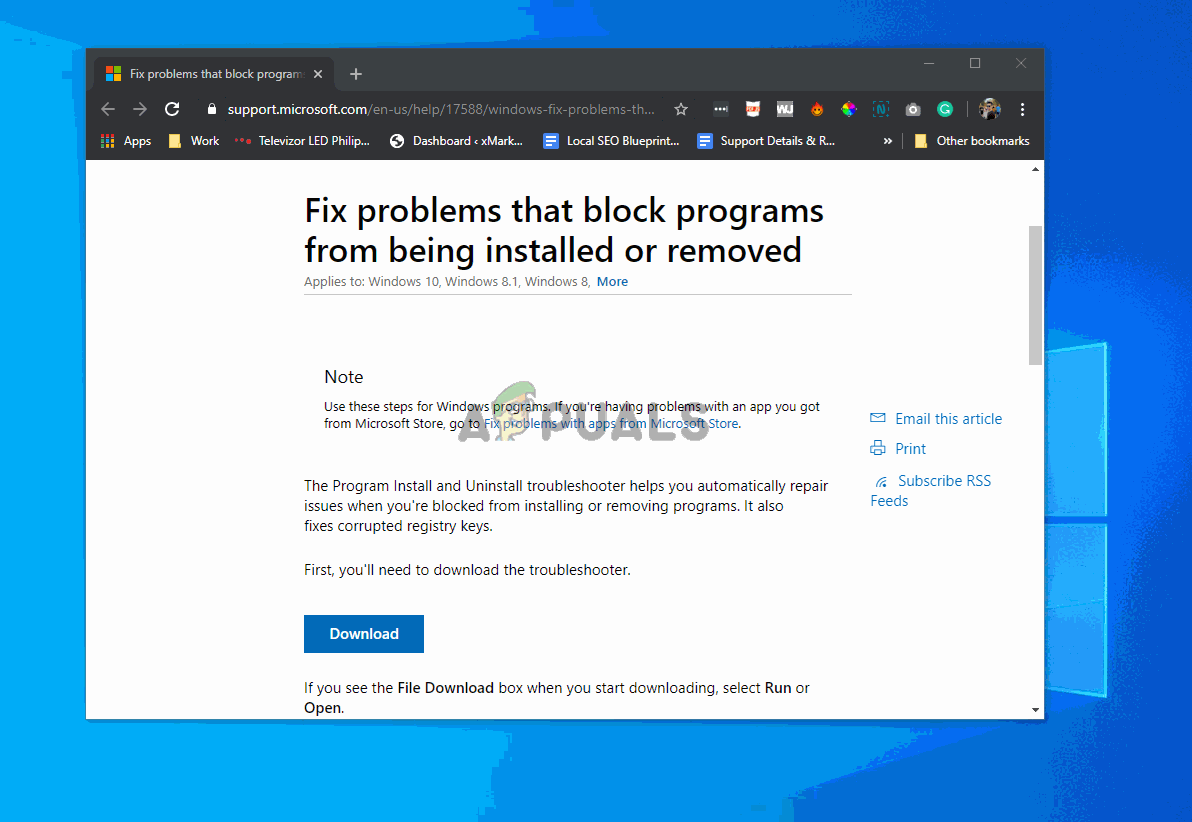 Использование программы Устранение неполадок при установке и удалении
Использование программы Устранение неполадок при установке и удалении
Если эта операция в конечном итоге привела к той же ошибке «Указанная учетная запись уже существует», перейдите к следующему потенциальному исправлению ниже.
Удалить браузер Avast (если применимо)
Если вы используете антивирусный пакет безопасности от Avast, вы можете ожидать появления этой ошибки после того, как пакет безопасности не удалит свой собственный браузер (он поставляется в комплекте с несколькими бесплатными продуктами). Как сообщают некоторые затронутые пользователи, эта ошибка может возникать в ситуациях, когда встроенный браузер (Avast Secure Browser) установлен неправильно – в этом случае вы увидите ошибку «Указанная учетная запись уже существует» при каждой попытке сделать использование функциональности InstallShield.
Если этот сценарий применим, вы сможете исправить проблему, удалив Avast Secure Browser, чтобы устранить помехи. Вот краткое руководство о том, как это сделать:
- Нажмите клавишу Windows + R, чтобы открыть диалоговое окно «Выполнить». Затем введите «appwiz.cpl» и нажмите Enter, чтобы открыть меню «Программы и компоненты».
 Введите appwiz.cpl и нажмите Enter, чтобы открыть список установленных программ.
Введите appwiz.cpl и нажмите Enter, чтобы открыть список установленных программ. - Как только вы окажетесь в меню «Программы и компоненты», прокрутите список установленных приложений и найдите Avast Secure Browser. Когда вы увидите его, щелкните его правой кнопкой мыши и выберите «Удалить» из только что появившегося контекстного меню.
 Удаление Avast Secure Browser
Удаление Avast Secure Browser - На экране удаления следуйте инструкциям на экране для завершения удаления.
- Как только вам удастся избавиться от Avast Secure Browser, перезагрузите компьютер и посмотрите, будет ли проблема решена при следующем запуске системы.
Программы для Windows, мобильные приложения, игры - ВСЁ БЕСПЛАТНО, в нашем закрытом телеграмм канале - Подписывайтесь:)

 Щелкните правой кнопкой мыши и выберите «Свойства».
Щелкните правой кнопкой мыши и выберите «Свойства».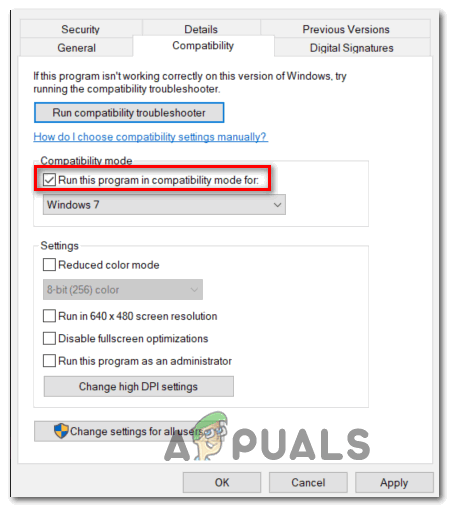 Запуск установщика в режиме совместимости
Запуск установщика в режиме совместимости Введите appwiz.cpl и нажмите Enter, чтобы открыть список установленных программ.
Введите appwiz.cpl и нажмите Enter, чтобы открыть список установленных программ. Удаление Avast Secure Browser
Удаление Avast Secure Browser
Для ошибки установки iTunes “Указанная учетная запись уже существует” мне не помогла утилита FixIt от Microsoft, зато помогло зайти в папку c:\Program Files (x86)\Apple Software Update\, запустить SoftwareUpdate.exe и в нем выбрать обновление iTunes – программа сама загрузила и установила по нажатию одной кнопки программу iTunes.
При этом до всего проделанного поиском по программам компьютера iTunes не находился.
Надеюсь, кому-то поможет.
Спасибо